win10如何断开网络驱动器 win10断开网络驱动器的方法
发布时间:2017-07-04 13:49:51 浏览数:
今天给大家带来win10如何断开网络驱动器,win10断开网络驱动器的方法,让您轻松解决问题。
win10怎么断开网络驱动器,如下图有详细的操作说明。具体方法如下:
解决方法1:
1首先打开此电脑。
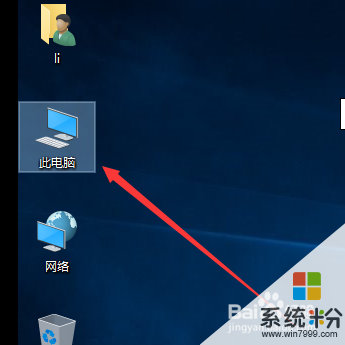 2
2可以看到网络位置有D\desktop-pu9pnlp驱动器。
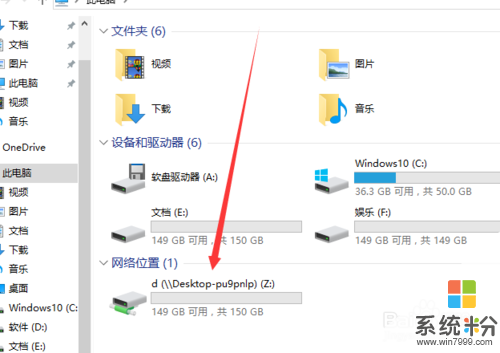 3
3在右击D\desktop-pu9pnlp驱动器,断开连接。
 4
4可以看到断开了网络驱动器。
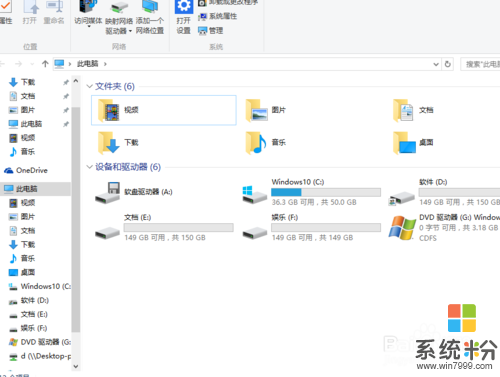
解决方法2:
1也可以这么操作,右击此电脑-断开网络驱动器的连接。
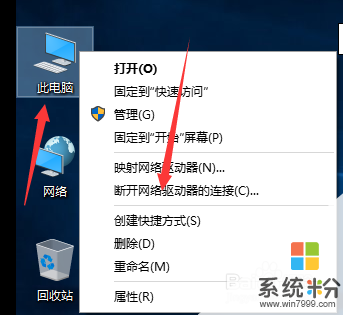
以上就是win10如何断开网络驱动器,win10断开网络驱动器的方法教程,希望本文中能帮您解决问题。